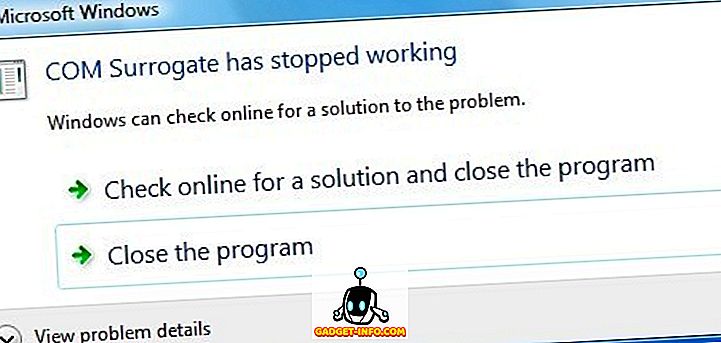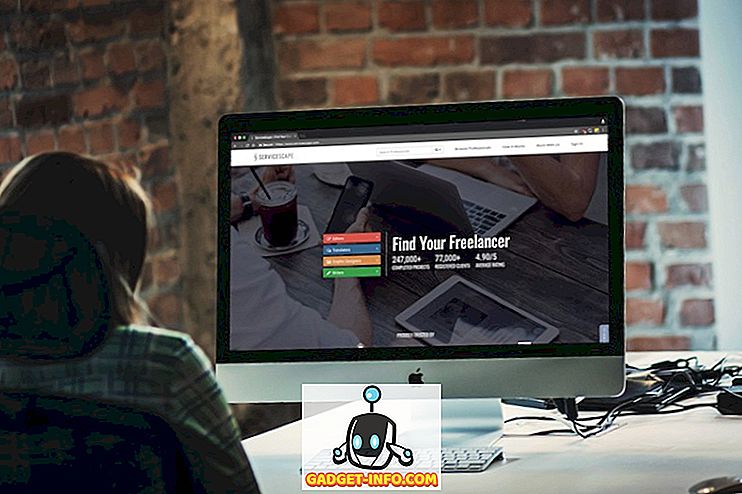Nič nenavadnega ni, da ste z omrežnim kablom povezani v omrežje, internet pa morate uporabljati tudi na drugih napravah. Očitno bi bila prva misel, da nekako ustvarite WiFi hotspot z vašim računalnikom in delite omrežje z drugimi napravami. Vendar pa je večina (prost tisti) tretja stranka apps, ki so na voljo za to nalogo, ali res slabo, ali pa samo želite namestiti tono bloatware na vašem računalniku. Torej kaj počneš? No, v tem članku vas bom popeljal skozi korake, ki jih lahko naredite, da ustvarite WiFi hotspot na vašem računalniku z operacijskim sistemom Windows 10, ne da bi uporabljali kakršnokoli tretjo aplikacijo.
Očitno boste potrebovali računalnik, ki ima nameščeno kartico WiFi, zato boste morali kupiti dongle WiFi, če nameravate uporabiti to metodo na namizju. Metoda, ki jo uporabljamo, je le ena od mnogih kul stvari, ki jih lahko naredite z ukaznim pozivom Windows. Obstaja veliko več kul ukaznih ukaznih trikov, ki jih lahko preverite. No, brez nadaljnjega odlašanja, tukaj so koraki za ustvarjanje WiFi hotspot na vašem računalniku Windows 10:
Nastavitev in zagon dostopne točke WiFi
1. Najprej zaženite ukazni poziv in vnesite naslednji ukaz :
netsh wlan set hostednetwork mode = "omogoči" ssid = "HotspotName" tipka = "HotspotPassword"
Zamenjajte »HotspotName« s katerimkoli imenom vašega hostota in zamenjajte »HotspotPassword« z želenim geslom.

Opomba: Ko nastavite geslo, bo prikazano v navadnem besedilu v oknu ukaznega poziva, zato se prepričajte, da nihče drug ne gleda vašega zaslona, če želite zaščititi svoje omrežje.
2. Ko je to opravljeno, pritisnite Enter in videli boste, da ukaz oddaja nekaj vrstic v oknu cmd. To pomeni, da je bila vroča točka ustvarjena.

3. Še niste končali. Preden dostopite do dostopne točke WiFi, jo boste morali zagnati. V oknu ukaznega poziva vnesite naslednji ukaz in pritisnite Enter:
netsh wlan zažene gostiteljsko omrežje

Omrežje WiFi se bo zdaj predvajalo vsem napravam v dosegu, povezavo z omrežjem WiFi pa lahko vzpostavite z vnosom gesla, ki ste ga nastavili.

Izklopite Hotspot
Če morate pozneje izklopiti vročo točko, boste morali znova dostopiti do ukaznega poziva in uporabiti naslednji ukaz:
netsh wlan stop hostednetwork

Ta ukaz bo izklopil vašo dostopno točko WiFi in bo učinkovito prenehal deliti internetno povezavo računalnika z operacijskim sistemom Windows 10 z drugimi napravami.
Brezplačno delite internet z računalnika Windows 10 na druge naprave
Torej, ko naslednjič uporabite žično povezavo z računalnikom in želite dostopati do interneta na drugih napravah, ne da bi jih morali povezati z računalnikom prek kablov USB in s tem, kar potrebujete, lahko preprosto uporabite metodo, o kateri smo razpravljali v v tem članku ustvarite dostopno točko WiFi na računalniku z operacijskim sistemom Windows in delite internetno povezavo z vsemi napravami, ki jih želite. Vse to, brez težav pri uporabi številnih različnih žic za vse vaše različne naprave, in njihovo obračanje. Kaj naredite v situacijah, ko želite deliti internetno povezavo z drugimi napravami? Ali vse povezujete z žicami ali uporabljate aplikacijo tretje osebe za ustvarjanje dostopne točke WiFi na vašem računalniku? Sporočite nam v spodnjem oddelku za komentarje.